Dois-je indiquer le sexe des personnes auquel sont destinés mes produits ?
En indiquant dans votre flux de données le sexe des personnes pour lesquelles vos produits ou déclinaisons de produits sont destinés, cela permet à Google de leur appliquer des filtres précis que les utilisateurs peuvent utiliser pour affiner leurs résultats de recherche.
Vous bénéficierez donc d'un référencement avancé dans Google Shopping. En effet, la navigation à facettes de Google Shopping permet aux internautes de ne sélectionner, par exemple, que les produits spécifiquement dédiés aux femmes. En fournissant l'information sur le sexe des personnes pour lesquelles sont destinés vos produits, vous pourrez apparaître dans les sélections par sexe.
Exemple : imaginons qu'un utilisateur de Google Shopping entre les mots-clés "t-shirt manches courtes" dans la barre de recherche de Google Shopping puis sélectionne la gamme "Femme" dans le menu de gauche. Si vous vendez des t-shirts à manches courtes pour femmes et si vous avez indiqué dans votre flux que vous vendez des produits destinés aux femmes, vos t-shirts à manches courtes apparaîtront dans la sélection. D'autre part, il est intéressant de noter que vous pouvez bénéficier d'un filtrage encore plus fin sur vos produits en donnant l'information sur la tranche d'âge à laquelle sont destinés vos produits. Ainsi l'utilisateur qui souhaite voir des t-shirts à manches courtes pour enfant "fille" aura encore plus de chance de tomber sur vos produits en cliquant sur le filtre "fille" qui est encore plus fin car il prend en compte l'âge ET le sexe.
D'une manière générale ayez toujours en tête que plus vous donnerez d'informations sur vos produits à Google, plus votre flux sera de qualité et meilleur sera le référencement de vos produits dans Google Shopping.
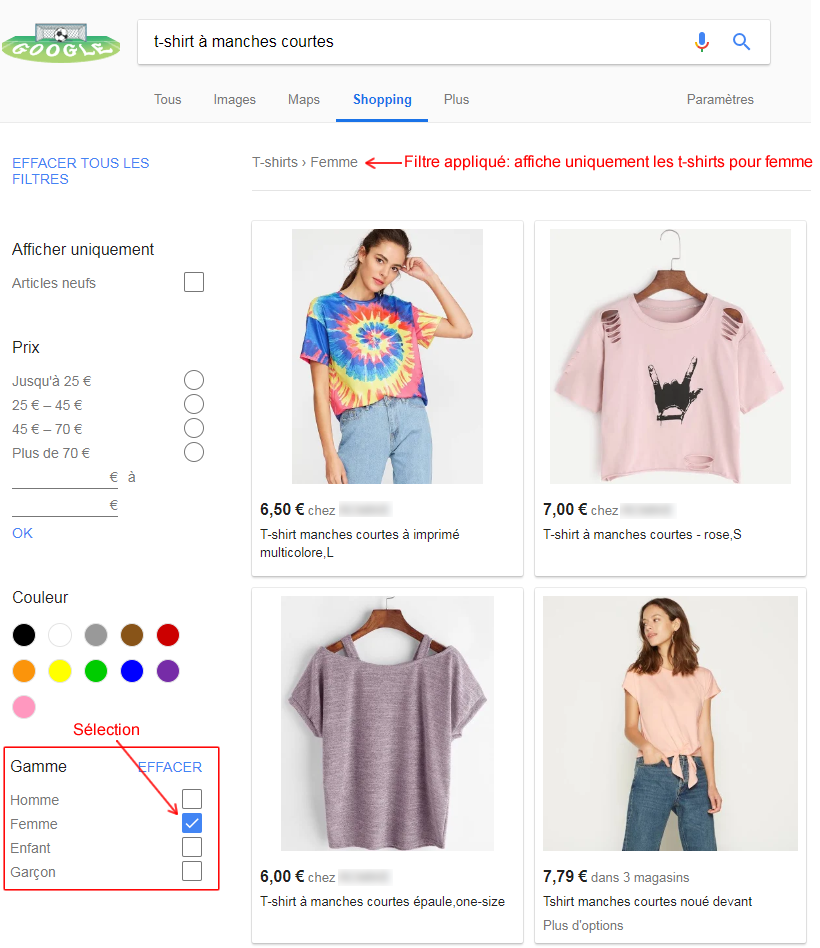
L'information sur le sexe doit obligatoirement être fournie pour tous les produits appartenant à la catégorie Google : Vêtements et accessoires (en anglais : Apparel & Accessories (166)) dont le flux cible certains pays (voir la liste en cliquant ici), dont la France et les Etats-Unis. Elle est également obligatoire pour tous les produits qui diffèrent selon le sexe, même s'il ne s'agit pas de vêtements ou d'accessoires et quel que soit le pays cible.
Cependant, le tag "sexe" est facultatif pour certains produits appartenant à la catégorie Google : Vêtements et accessoires. Vous pouvez consulter la liste de ces exceptions en cliquant ici.
D'autre part, même si vos produits ne correspondent pas aux conditions ci-dessus, nous vous conseillons tout de même d'indiquer le sexe des personnes pour lesquelles sont destinés vos produits. En effet, plus vous donnerez d'informations sur vos produits à Google, plus votre flux sera de qualité et meilleur sera le référencement de vos produits dans Google Shopping.
Veuillez prendre le temps de lire les directives officielles de Google concernant le sexe des personnes pour lesquelles sont destinés vos produits sur Google Shopping en cliquant ici.
L'information sur le sexe est surtout utile (et obligatoire) pour l'habillement. C'est pour cela que sa configuration est disponible dans l'onglet "Options pour l'habillement" (section "Gestion des flux") du module. Mais le tag "sexe" peut dans certains cas être nécessaire pour d'autres types de produits explicitement faits pour les femmes ou pour les hommes.
Pour définir le sexe pour chacune de vos catégories par défaut de produits, sélectionnez "Oui" pour l'option "Voulez-vous inclure des tags "sexe" ?" (ou "Voulez-vous inclure des tags "genre", selon la version du module), enregistrez puis cliquez ensuite sur "Configurer le tag pour chaque catégorie" :
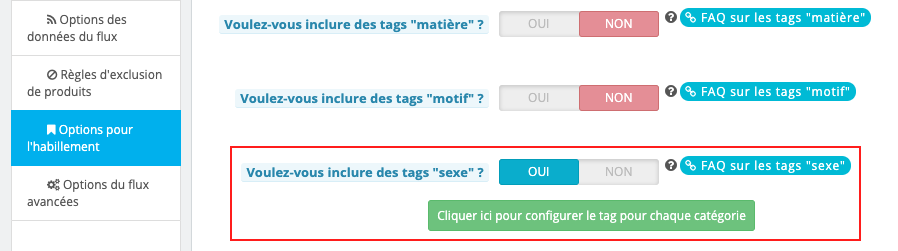
Vous obtenez une table dans laquelle vous pouvez indiquer le sexe des personnes pour lesquelles est destinée chaque catégorie(*). Chaque catégorie est indépendante et donc vous pouvez indiquer qu'une catégorie est pour Homme et une autre pour Femme.
Vous avez le choix entre 3 valeurs :
- Homme
- Femme
- Unisexe
(*)Attention : veuillez noter que les catégories dont nous parlons ici sont les catégories par DÉFAUT de vos produits.
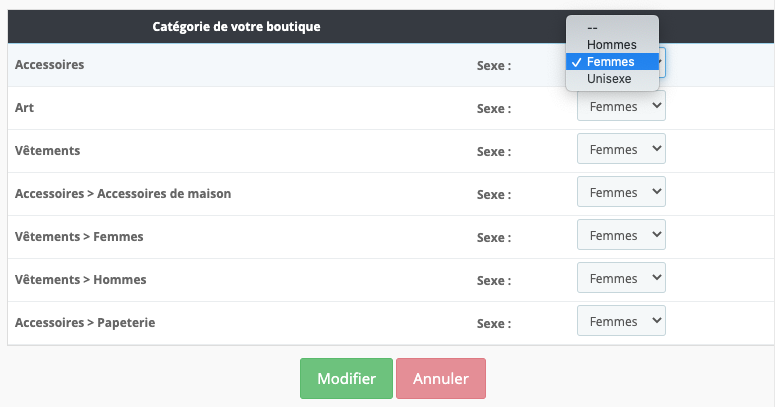
Cliquez sur "Modifier" et n'oubliez pas d'enregistrer l'onglet des "Options pour l'habillement".
Autres FAQ dans la même catégorie
- Comment indiquer les dimensions de mes colis ?
- Est-ce utile d'indiquer le système de tailles utilisé pour mes produits ?
- Comment envoyer des images de qualité sur Google Shopping ?
- Comment indiquer des unités de poids de colis conformes aux directives de Google ?
- Est-il utile de préciser le type de coupe d'un produit ?
- Est-ce utile d'indiquer une tranche d'âge de destination pour mes produits ?
- Dois-je fournir des informations sur le motif de mes produits ?
- Dois-je fournir des informations sur la matière de mes produits ?
- Dois-je inclure la couleur de mes produits dans le flux ?
- Dois-je inclure la taille de mes produits dans le flux ?
- Quelles sont les exigences de Google concernant la description des produits ?
- Quelles sont les directives pour des titres de produit de qualité ?